Amikor egy új kézibeszélőt vásárolt, érthető, hogy izgatja a telefon sima keretében rejlő puszta potenciál, de ez is gyakori, hogy félelmet kelt. A modern mobiltelefonok majdnem olyanok, mint az asztali PC-k, és sokféle lehetőséget és beállítást kínálnak.
Szerencsére itt a CNET UK-nál rengeteg tapasztalattal rendelkezünk ezeknek a komplex vadállatoknak a kezelésében. Itt 25 csúcs tippet kínálunk a HTC One számára, amelyek biztosan örömmel fogják megvenni ezt a zászlóshajó Android fúvót.
1. Hagyja el a BlinkFeedet, hogy egy hagyományosabb kezdőképernyőt kapjon
A BlinkFeed egy nagy része a HTC új Sense felhasználói felületének, de ez valami megszerzett íz - néhány felhasználó számára ez egy kicsit más, mint a hagyományos Android kezdőképernyős élmény. Sajnos ezeknek az egyéneknek a számára nem lehet teljesen letiltani a BlinkFeed-et, de kevésbé zavaróvá teheti, ha az egyik másik otthoni képernyőt az alapértelmezett nézetre helyezi, amikor feloldja a készüléket.
Egyszerűen hosszú ideig nyomjuk meg a kezdőképernyőn, majd hosszú ideig nyomjuk meg a képernyő felső részén található miniatűret. Megjelenik a 'Set as home' opció. A BlinkFeed és a bingo kivételével válasszon ki minden más képernyőt, amit most teljesen figyelmen kívül hagyhat.

2. Testreszabja a zárképernyőt
Ha egy kicsit unalmasan találja az alapértelmezett zárképernyőt, akkor váltson át valami dinamikusabbra a Beállítások> Testreszabás> Zárolás képernyőstílusának kiválasztásával. Kiválaszthatja az olvasatlan értesítések lejáratát - beleértve a szövegeket, a nem fogadott hívásokat, az e-maileket, a naptáreseményeket vagy a galériából származó fotókat. A zenei zárolás képernyője lehetővé teszi, hogy gyorsan hozzáférjen a dallamokhoz.
3. Vegyen egy képet
Tartsa lenyomva a bekapcsológombot és a hangerőszabályzó gombot a telefon kijelzőjének képernyőképének megtekintéséhez.
4. Automatikusan töltse fel fényképeit a felhőre
Nyissa fel a kamerát, érintse meg a képernyő bal alsó sarkában található három pontot, majd válassza a Kamera opciók> Automatikus feltöltés lehetőséget. Jelölje ki, hogy mely szolgáltatásokat szeretné feltölteni, és soha többé nem kell aggódnia, hogy biztonsági másolatot készít a gombokról.
5. Tegye életre a fényképeit
A "Zoe" a HTC ragyogó neve egy újfajta képfelvételhez. A Zoe képek néhány másodpercnyi videót és 20 különböző képet tartalmaznak, és ezek valóban életre kelnek. A Zoe mód engedélyezéséhez egyszerűen érintse meg a képernyő bal oldalán a kamera ikonját, középen. Megadhatja, hogy a Zoe felvételét a fényképezőgép szimbólum lassan megváltoztatja, hogy bemutassa, hogy a rögzítés folyamatban van.
6. Testreszabja az alkalmazás fiók elrendezését
Nem tetszik az ikonok elrendezése az alkalmazás fiókjában? Miért ne vigyázz az elrendezésre, hogy megfeleljen az ízlésének? Az alkalmazás fiókjában egyszerűen húzza le kissé lefelé a beállításokat. Kiválaszthatja, hogy az ikonokat az "Alphabetical" vagy a "Legutóbbi" sorrendben rendezze. Egyéni elrendezést is létrehozhat az ikonok körül mozgatásával és mappák létrehozásával.

7. Ellenőrizze, hogy az értesítések mennyire felgyújtják a telefon LED-jét
Bár sajnos nem választhatja ki a LED-es jelzőfény színét, meg tudja mondani, hogy milyen értesítéseket szeretne megjeleníteni. Ez akkor hasznos, ha aggódik, hogy hiányzik egy szöveges üzenet, de nem törődik azzal, hogy azt mondja, hogy van egy bejövő postafiók, amely tele van olvasatlan e-mailekkel. Válassza ki a Beállítások> Kijelző, Gesztusok és Gombok> Értesítési Flash lehetőséget, hogy kiválasszon és válasszon.
8. Töltse ki a BlinkFeed-et a kívánt tartalommal
A BlinkFeed számos előre meghatározott tartalomforrást tartalmaz, többek között a The Guardian és a CNET (természetesen). Testreszabhatja, hogy milyen tartalmat jelenjen meg a BlinkFeed adatfolyamban a patak lefelé húzásával, majd a jobb oldali három pont ikont megérintve. Kiválaszthatja, hogy a Facebook, a Twitter és a LinkedIn állapotfrissítések megjelennek-e a folyamban, valamint különböző híreket.

9. A Beats Audio letiltása
A HTC One hangzásbeli élményét a Beats Audio táplálja, amely mély, gazdag basszusgitárokat kínál azoknak az időknek, amikor egyszerűen viszket a Dre teljes diszkográfiáján. Ez a virágzó minőség nem mindenkinek, és azoknak, akik szeretnek könnyebb dolgokat hallgatni - Keane vagy Fleetwood Mac rajongók, bárki? - megkönnyebbül, hogy tudja, hogy kikapcsolhatja. Egyszerűen menjen a Beállítások menüpontra, görgessen lefelé a „Telefon” részre, és kapcsolja ki a Beats Audio funkciót.
10. Használja a HTC One-t TV távirányítóként
Van valami, amit ez a telefon nem tud csinálni? Az előre betöltött HTC TV alkalmazás segítségével a kézibeszélő távoli vezérlőt utánozhat, ami azt jelenti, hogy soha többé nem kell küzdenie a kanapé hátsó részén, hogy újra megtalálja a távvezérlőt.
11. Hajtson végre egy kemény újraindítást
Visszatérve a régi időkbe, amikor a telefon összeomlott, csak kiugrottál, és kihúzta az akkumulátort. Ez a módszer azonban lassan fokozatosan megszűnik a teljesen zárt telefonok megjelenésével. Szerencsére még mindig van mód a HTC One újraindítására a ritka esetekben, amikor teljesen elzárja. Egyszerűen tartsa lenyomva a bekapcsológombot 10 másodpercig, és a telefon kemény újraindítást hajt végre.
12. Engedélyezze az alvó üzemmódot az energiatakarékosság érdekében
Amikor a telefon a zsebében van, nem kell tartani a szopást. Az alvó üzemmód kikapcsolja a 3G kapcsolatot, ha a telefon hosszú ideig nem aktív, és ez hihetetlen mennyiségű energiát takarít meg. A bekapcsoláshoz lépjen a Beállítások> Teljesítmény> Alvó üzemmód menüpontra.
13. Tekintse meg a Web teljes képernyőt
A HTC webböngésző használatakor érintse meg a képernyő felső részét, hogy felfedje az URL sávot, majd érintse meg a három pont ikont. Válassza a Beállítások> Általános lehetőséget, majd jelölje be a "Teljes képernyős" mezőt. A böngészőt arra is kényszerítheti, hogy megjelenítse az asztali nézetet a jelölőnégyzet bejelölésével a Beállítások menüben. Végül is, ki akarja nézni egy mobil verzióját egy webhelyen egy ilyen hatalmas képernyővel, ugye?

14. Egyéni billentyűzet telepítése
Az Android egyik nagyszerű dolog az, hogy ha nem szereted a telefon képernyőn megjelenő billentyűzetét, telepítheted a sajátodat. A Google Play áruházban rengeteg alternatíva áll rendelkezésre, és miután kiválasztotta és telepítette azt, amit szeretne, egyszerűen csak a Beállítások> Nyelv és billentyűzet menüpontot kell választania, és válassza ki az új lehetőséget. Mielőtt az alapértelmezettet elveszítené, győződjön meg róla, hogy próbálja ki a csodálatosan intuitív „nyomkövetés” opciót - engedélyezheti azt a Nyelv és billentyűzet menüből.
15. Testreszabhatja a kezdőképernyős dokkoló ikonokat
A képernyő alján négy ikon gyorsbillentyű található, amelyek lehetővé teszik a telefonkönyv, az üzenetek, az internet és a fényképezőgép elérését. Ezeket a parancsikonokat testre szabhatja saját személyes ízléseihez, és még mappákat is hozzáadhat, hogy növelje a dokkoló alkalmazásainak számát. Egy hosszú ideig nyomjon meg egy ikont, és távolítsa el azt a dokktól, hogy eltávolítsa. Ikon hozzáadásához keresse meg az alkalmazás fiókjában, majd nyomja meg hosszan a felvételhez és húzza le a dokkolóba. Létrehozhat egy mappát, ha egy ikonra húzza a másikra.
16. Keressen egy alkalmazást gyorsan
Ha letöltötte a Google Play áruházból rengeteg alkalmazást és játékot, akkor könnyebben mondhatja meg a kívánt játékot, mint a kész, különösen, ha sietsz. Ha meg szeretné menteni magát a telefon összes alkalmazásának fiókjában, egyszerűen érintse meg a nagyító ikonját, és írja be az utána lévő alkalmazás nevét.
17. Használja a telefont fáklya
A bejárati ajtó kinyitása a teljes sötétségben nem szórakoztató feladat, de a HTC One-al egy kis megvilágítást kaphat, amikor segítséget nyújt a késő esti tevékenységek után. A zseblámpa alkalmazás különböző fényerővel is büszkélkedhet.
18. Tartsa biztonságban a gyerekeit, amikor a telefont használja
A HTC One előtelepítve van a Zoodles Kid móddal, ami azt jelenti, hogy a kisfiúk biztonságban maradhatnak, ha a telefon egy fontos, szórakoztató eszközként szolgál hosszú, unalmas autóútra. A Gyerek mód kiválasztja a gyermek korának megfelelő tartalmat, és nem teszi lehetővé számukra, hogy olyan alkalmazásokat használjanak, amelyek potenciálisan veszélyeztethetik őket az interneten.
19. Tegye át a tartalmát a régi telefonjáról
Egy fényes új kézibeszélő megszerzése az élet egyik egyszerű élvezetét jelenti, de a régi telefonról az összes információ megszerzésének folyamata gyakran fájdalmas ügy. Akkor köszönöm, hogy a HTC One egy praktikus eszközzel rendelkezik a dolgok megkönnyítésére. Lépjen a Beállítások> Tartalom átvitele elemre, és válassza ki, hogy milyen típusú eszközt frissít. Nem is kell Android kézibeszélőnek lennie - az iPhone, a Windows Phone vagy a Blackberry tartalmát áthelyezheti.

20. Húzza ki a telefon állóképességét energiatakarékos üzemmóddal
A modern okostelefonok a legmodernebb technológiák valódi erőművei, a Wi-Fi, a 3G, a szuper fényes képernyők és a hatékony grafikus zsetonok csendes kereteibe. Ennek az a hátránya, hogy az akkumulátor élettartama nem olyan jó, mint amilyennek lehetne, ezért szeretné használni a HTC One beépített energiatakarékos módját, hogy biztosítsa, hogy a telefon egy egész napot kapjon, mielőtt elkezdené feltölteni -fel.
Ez az üzemmód négy kulcsfontosságú területen alapul: CPU teljesítmény, kijelző, rezgés és adatcsatlakozás. Kiválaszthatja, hogy aktiváljon-e egy vagy többet, hogy a telefon hatalmas étvágyát tárcsázza.
21. Készítsen biztonsági másolatot a telefon beállításairól a felhőre
A telefon hibás elhelyezése egy dolog, de az összes olyan értékes beállítás elvesztése, amit hetekben töltöttél, majdnem olyan bosszantó. Szerencsére ezt az értékes információt biztonsági mentésre készítheti a felhőre, ami azt jelenti, hogy ha véletlenül elveszíti a kézibeszélőjét, akkor másodpercek alatt beállíthatja a csere.
22. Ossza meg a média tartalmát más eszközökkel
A HTC One médiamegosztási képessége segítségével könnyedén megoszthatja képeit és videóit a TV-készülékére. Szüksége lesz egy HTC Media Link mezőre, vagy egy olyan eszközre, amely ugyanazon a Wi-Fi hálózaton van, amely DLNA támogatással rendelkezik. A HTC lehetősége kiszámíthatóan egy kicsit szétválasztható, mivel a telefon érintőképernyőjével működik, hogy a folyamat még intuitívabb legyen. Ha meg szeretné osztani a fényképet a TV-re, mindössze három ujját kell a telefon képernyőjére helyezni, és a képet felfelé "eldobni".
23. Állítsa le a fel nem használt alkalmazásokat
Mivel a HTC-nek nincs többfeladatos gombja, hogy elérje a szokásos Android többfeladatos menüt, a dolgokat egy kicsit másképp kell elvégeznie. Egyszerűen duplán érintse meg az otthoni gombot, és megjelenik egy futó alkalmazás rács. Az egyik leállításához egyszerűen tegye az ujját rá, majd csúsztassa felfelé.
24. Kapcsolja ki a nem kívánt alkalmazásokat
A szokásos stratégia, ha van olyan alkalmazás, amely zavarja, hogy egyszerűen eltávolítja azt, de néhány alkalmazást nem lehet eltávolítani. Szerencsére az Android lehetővé teszi, hogy letiltsa a rettenetes programokat. Lépjen a Beállítások> Alkalmazások> elemre, majd húzza át az "Összes" panelt. Keresse meg az alkalmazást, és érintse meg a "Letiltás" gombot. Ügyeljen arra, hogy kikapcsolja a kulcsfontosságú rendszeralkalmazásokat, mivel ez a telefon furcsán viselkedhet.
25. Biztosítsa a telefon zárképernyőjét
Ha elvesztette a telefont, milyen érzékeny adatokkal lehet felfedezni egy idegen? Munkainformációk az e-mailekben? Link az online banki szolgáltatáshoz? Az Ön neve és címe? Túl sokan közülünk elégedettek vagyunk, hogy a telefonjainkat védetlenül hagyjuk, ezért a HTC One-hoz kapsz valamilyen zárolási biztonságot.
Alapértelmezés szerint „nincs”, ami azt jelenti, hogy mindössze annyit kell tennie, hogy felfelé csúsztassa a zár ikonját, hogy hozzáférjen. Ennek megváltoztatásához látogasson el a Beállítások> Biztonság> Képernyőzár lehetőségre. Kiválaszthatja a minta-zárat, a numerikus PIN-kódot, a jelszót vagy az arcát. Az Arc feloldása a bögre használatával biztosítja a hozzáférést, de ez nem 100% -os bolondbiztos - leküzdhető egy fotóval, így ne támaszkodjon túl sokat.
Köszönjük a Vodafone-nak, hogy biztosítja a készülék létrehozásához használt készüléket.




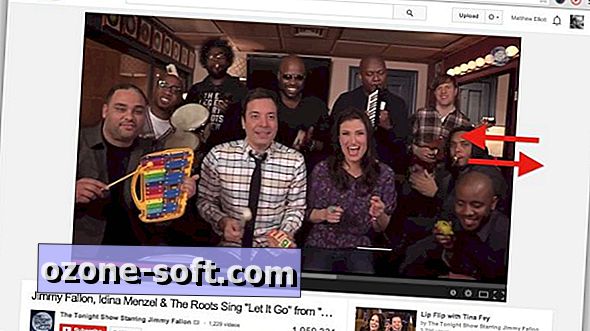

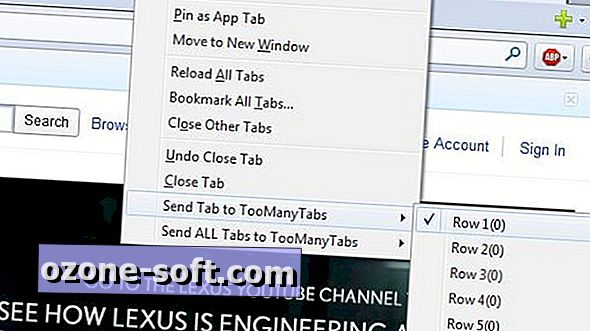
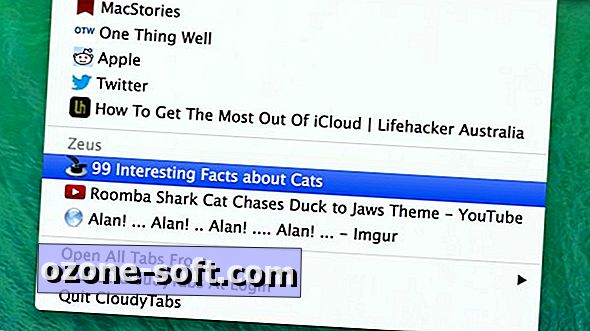


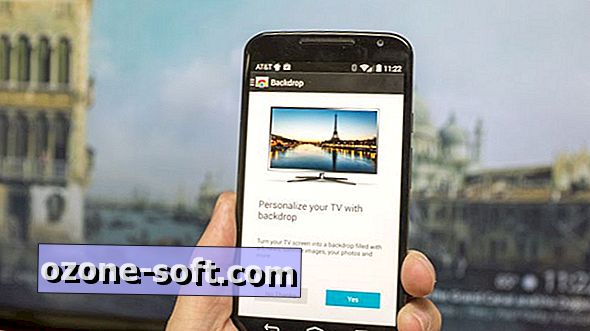


Hagyjuk Meg Véleményét